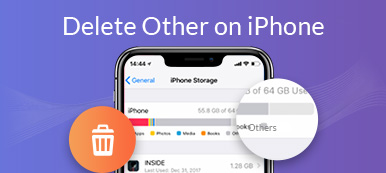Twój iPhone nie będzie reagował, gdy aplikacje iPhone'a utkną podczas ładowania. Jeśli chcesz przywrócić swój iPhone do normalnego stanu, po prostu trafiłeś we właściwe miejsce. Oto sprawdzone sposoby naprawiania aplikacji na iPhone'a, które blokują się podczas ładowania po przywróceniu, aktualizacji i innych przyczynach. Bez względu na to, ile aplikacji utknęło na ekranie iPhone'a, możesz skorzystać z następujących sposobów rozwiązywania problemów z aplikacjami na iPhone'a, które łatwo czekają lub utkną.

- Sposób 1: Rozwiązywanie problemów z systemem iOS, gdy aplikacje iPhone utknęły podczas ładowania
- Sposób 2: Zwolnij miejsce na dysku, aby rozwiązać problemy z brakiem ładowania aplikacji na iPhone'a
- Sposób 3: Szybkie sposoby naprawy aplikacji iPhone utknął podczas ładowania
Sposób 1: Rozwiązywanie problemów z systemem iOS, gdy aplikacje iPhone utknęły podczas ładowania
To frustrujące, gdy próbujesz zaktualizować aplikacje na iPhone'a, ale wszystkie aplikacje na iPhone'a utknęły podczas ładowania lub nie są pobierane. Większość użytkowników nie wie, dlaczego aplikacje na iPhone'a czekają, instalują się, ładują i nie tylko. Jeśli chcesz naprawić aplikacje iPhone'a, które utknęły podczas ładowania, nie wiedząc dlaczego, Apeaksoft iOS System Recovery może być twoim pierwszym wyborem.
Program może profesjonalnie naprawić awarię systemu iOS do normalnego stanu bez utraty danych. Tak więc, jeśli aplikacje iPhone utknęły przy problemie z ładowaniem są spowodowane problemami systemowymi, możesz naprawić system iPhone'a i naprawić aplikacje zablokowane podczas ładowania na iPhone'a w jednym miejscu.
- Elastycznie przywróć system iOS do normalnego stanu.
- Nie powodują żadnych danych podczas naprawiania aplikacji iPhone'a zawieszających się podczas ładowania, logo Apple, śmierci ekranu i innych.
- Mają wyższy współczynnik odzyskiwania niż iTunes.
- Obsługuje wszystkie urządzenia z systemem iOS z najnowszym systemem iOS 16 i starszym.
Krok 1 Bezpłatne pobieranie, instalowanie i uruchamianie Apeaksoft iOS System Recovery. Podłącz iPhone'a do komputera za pomocą błyskawicznego kabla USB. W porządku, że aplikacje na iPhone'a utknęły w oczekiwaniu.

Krok 2 Kliknij Start w prawym dolnym rogu. Program natychmiast wykryje podłączony iPhone. Wybierać Darmowa szybka poprawka naprawić małe usterki w iPhonie za darmo.

Krok 3 Jeśli aplikacje iPhone'a nadal blokują się podczas ładowania, możesz kliknąć Tryb standardowy następnie Potwierdzać naprawić problemy systemowe z iPhone'em. Wszystkie twoje pliki iPhone'a będą bezpiecznie przechowywane w oryginalnym miejscu.

Krok 4 Ustaw kategorię, typ, model i wersję systemu iPhone przed rozwiązywaniem problemów z iPhone'em. Pobierz oprogramowanie i kliknij Następna naprawić aplikacje na iPhone'a zablokowane podczas ładowania w iOS 16, 15, 14, 13 i innych.

Sposób 2: Zwolnij miejsce na dysku, aby rozwiązać problemy z brakiem ładowania aplikacji na iPhone'a
Przeciążony iPhone zawsze będzie miał problemy. Zbyt wiele aplikacji działających w tle spowoduje spowolnienie lub nawet zawieszenie iPhone'a. Jeśli w telefonie iPhone brakuje miejsca, musisz to zrobić usuń niepotrzebne pliki z iPhone'a aby zwolnić dostępną przestrzeń dyskową.
Aby wymazać zawartość z iPhone'a bez śledzenia lub odzyskiwania, nie możesz tego przegapić Eraser iPhone'a. Możesz trwale usunąć kontakty, wiadomości, dane aplikacji, filmy, pliki audio, pobrane pliki i inne pliki multimedialne oraz ustawienia z iPhone'a w programie. Po otrzymaniu „nowego” iPhone'a możesz ponownie zainstalować aplikacje na iPhone'a. Jeśli nowe aplikacje na iPhone'a utknęły podczas ładowania, musisz uruchomić oprogramowanie do odzyskiwania systemu iOS, aby rozwiązać wewnętrzne problemy z systemem na iPhonie.
- Wymaż wszystkie dane i ustawienia iPhone'a, w tym aplikacje, historię przeglądarki, kontakty, SMS, zakładanie kont itp.
- Trwale usuwaj dane osobowe i ustawienia z iPhone'a, aby chronić swoją prywatność.
- Usuń więcej niż jednego iPhone'a na 3 różnych poziomach usuwania.
- 100% obietnicy bezpiecznego usuwania danych iPhone'a bez możliwości ich odzyskania.
Krok 1 Uruchom iPhone Eraser. Podłącz iPhone'a do komputera kablem USB. Postępuj zgodnie z instrukcjami wyświetlanymi na ekranie, aby komputer wykrył twój iPhone.

Krok 2 Wybierz poziom usuwania z niski, Średni or Wysoki, niski poziom wymazywania jest wyborem domyślnym. Jeśli wybierzesz tę opcję, program zastąpi twój iPhone raz.

Krok 3 Po ustawieniu poziomu usuwania iPhone'a kliknij Start aby trwale i dokładnie usunąć iPhone'a. Po zakończeniu procesu odłącz iPhone'a, aby sprawdzić, czy aplikacje iPhone nie blokują się podczas ładowania.

Sposób 3: Szybkie sposoby naprawy aplikacji iPhone utknął podczas ładowania
Jeśli po raz pierwszy aplikacje utknęły podczas ładowania lub oczekiwania na iPhone'a, możesz wypróbować następujące wskazówki.
Twardy reset iPhone'a
Gdy zauważysz, że iPhone nie odpowiada, możesz wymusić uruchom ponownie iPhone'a aby usunąć małe usterki i problemy. Ta metoda działa również w celu naprawienia iPhone'a zablokowanego na logo Apple z paskiem ładowania, zablokowania ładowania aplikacji iPhone i innych.
Twardy reset iPhone'a 8/8 Plus / X i nowszych:
Krok 1 Szybko naciśnij i zwolnij Maksymalna objętość , a następnie Ciszej przycisk.
Krok 2 Naciśnij i przytrzymaj przycisk Bok przycisk.
Krok 3 Opublikować Bok aż do wyświetlenia logo Apple.

Twardy reset iPhone 7 / 7 Plus:
Krok 1 Przytrzymaj i naciśnij oba przyciski Ciszej i Sen / Wake przyciski.
Krok 2 Nie zwalniaj dwóch przycisków, dopóki nie pojawi się logo Apple.
Krok 3 Gdy iPhone się włącza, możesz sprawdzić, czy aplikacje iOS nadal się blokują podczas ładowania, czy nie.

Twardy reset iPhone'a 6s / 6s Plus / SE:
Krok 1 Przytrzymaj i naciśnij Sen / Wake i Strona główna Jednocześnie przyciski.
Krok 2 Zwolnij dwa przyciski, gdy zobaczysz logo Apple na ekranie iPhone'a.
Krok 3 Aplikacje iPhone'a, które utknęły w miejscu oczekiwania, powinny zostać rozwiązane. Możesz ponownie otworzyć te aplikacje, aby sprawdzić.

Sprawdź połączenie internetowe
Po pierwsze, musisz upewnić się, że twój iPhone nie jest w trybie samolotowym. Po prostu przejdź do Ustawienia aplikacja, aby zobaczyć, czy Tryb samolotowy jest wyzwalany. Później połącz się ponownie z siecią Wi-Fi lub komórkową. Możesz przełączyć połączenie internetowe między Wi-Fi i komórkową, aby naprawić aplikacje iPhone utknęły podczas ładowania, aktualizacja iPhone'a utknęła podczas instalacji, przywracanie aplikacji iPhone zajmuje dużo czasu, powolne pobieranie aplikacji iPhone i inne podobne problemy.

Aplikacja iPhone jest rozładowana
Jeśli pobierzesz lub zainstalujesz nową wersję iOS na iPhone'a, niektóre aplikacje mogą zostać wyłączone bez powiadomienia. Możesz otrzymać powiadomienie za pomocą Instalacja, czekanie or załadunek w określonej aplikacji. Dlatego możliwe jest również, że aplikacje nie będą pobierane na iPhone XR i więcej.

Jest 5 różnych sposobów naprawienia aplikacji iPhone'a, które blokują się podczas ładowania z tych lub tych powodów. Jeśli twój iPhone nadal nie reaguje po ponownym uruchomieniu i ponownej instalacji, możesz uruchomić Apeaksoft iOS System Recovery, aby pozbyć się błędów systemowych. Podobnie jak w przypadku iPhone'a Eraser, oprogramowanie może zastępować pliki iPhone'a, aby zwolnić miejsce dla aplikacji na iPhone'a. Nie ma możliwości odzyskania danych z iPhone'a. Dlatego musisz wcześniej wykonać kopię zapasową ważnych plików na iPhonie.